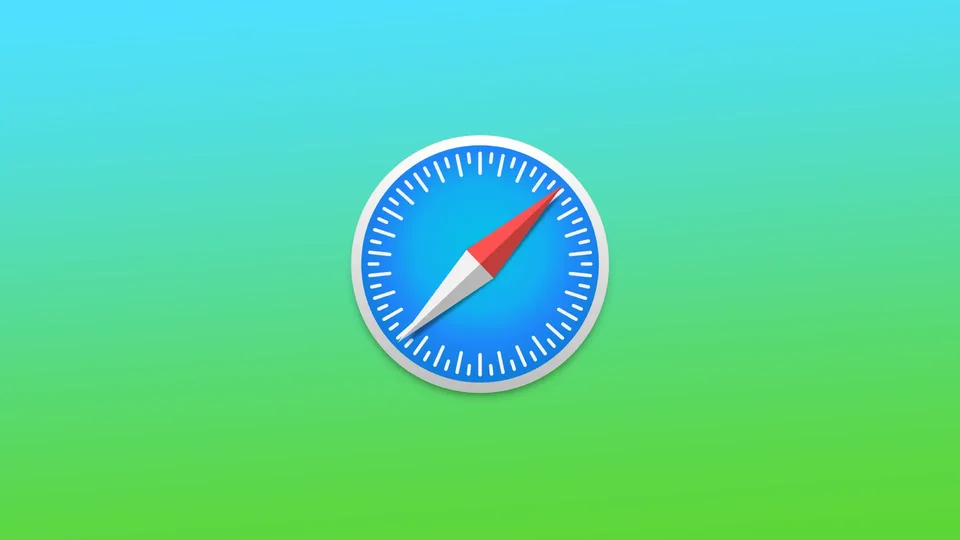Med funksjonen for delt skjerm i Safari kan du vise to nettsteder samtidig på Mac eller iPad. Denne funksjonen kan være veldig nyttig hvis du trenger å få informasjon fra to forskjellige nettsteder samtidig, eller hvis du bare vil multitaske og være mer produktiv. På den tiden, på iPhone delt skjerm i Safari fungerer ikke. Men i stedet for iPhone har Slide Over.
Hvordan slå av delt skjerm i Safari ved hjelp av Mac?
På en Mac kan du bytte til delt skjermmodus i Safari ved å trykke og holde nede den grønne fullskjermknappen øverst til venstre i Safari-vinduet. Da får du opp en meny der du kan velge om du vil plassere Safari-vinduet på venstre eller høyre side av skjermen. Du kan deretter velge et annet Safari-vindu for å fylle den andre siden av den delte skjermen.
For å slå av delt skjerm i Safari på en Mac har du et par alternativer:
- Klikk og hold inne den grønne fullskjermknappen øverst til venstre i Safari-vinduet.
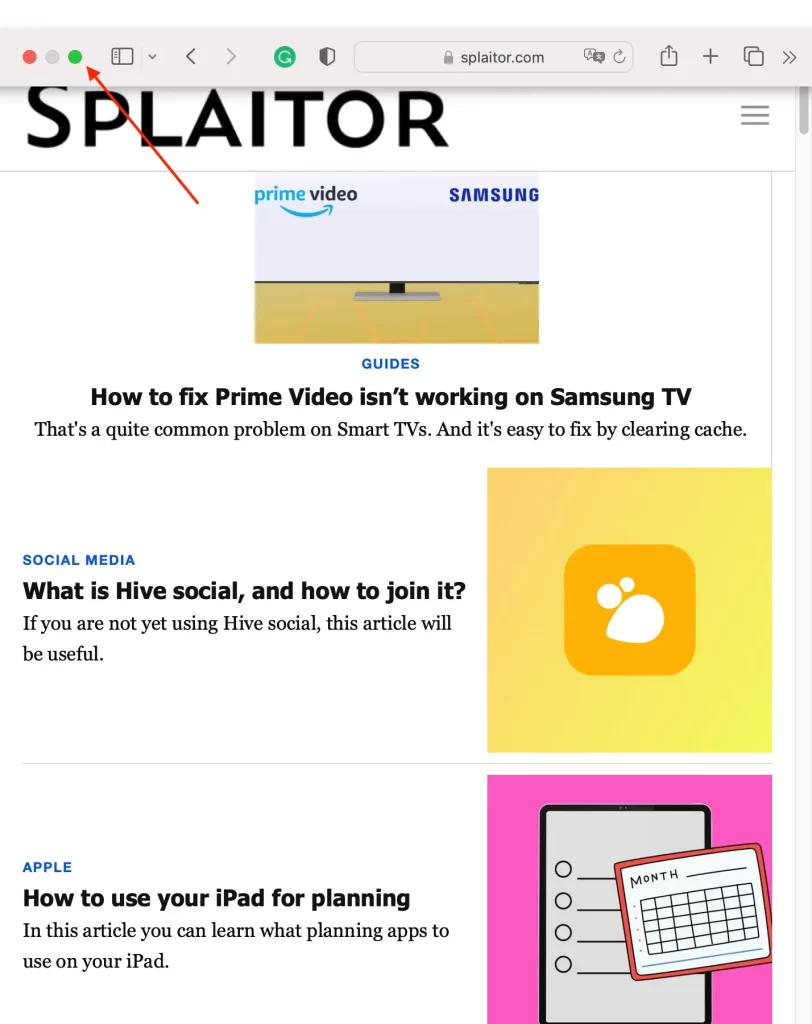
Da får du opp en meny der du kan velge om du vil gå ut av fullskjermmodus og gå tilbake til ett enkelt vindu, eller om du vil flytte Safari-vinduet til venstre eller høyre side av skjermen for å opprette en delt skjerm. For å avslutte delt skjermmodus og gå tilbake til et enkelt vindu, klikker du bare på knappen «Make window full Screen» i menyen.
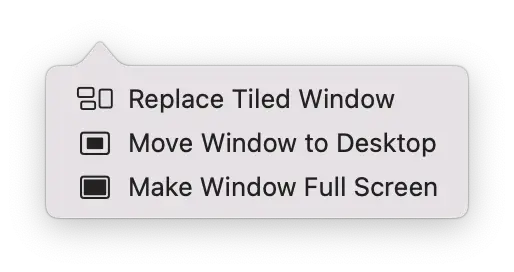
- Du kan også bruke Mission Control til å avslutte delt skjermmodus. Dette gjør du ved å trykke på F3-tasten eller sveipe opp med tre eller fire fingre på styreflaten.
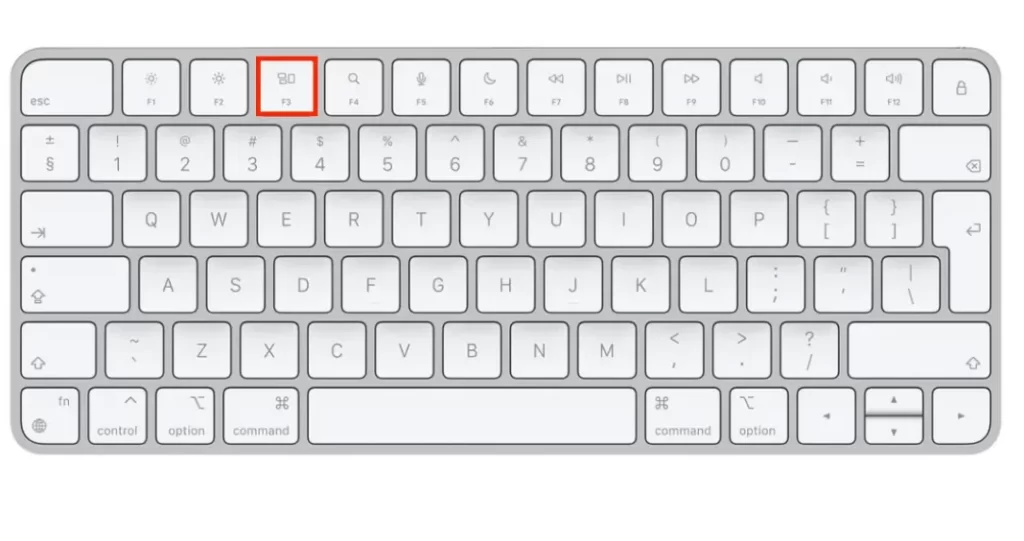
Derfra kan du dra et Safari-vindu med delt skjerm til ditt eget skrivebord, eller dra det til bunnen av skjermen for å avslutte delt skjermmodus og gå tilbake til ett enkelt vindu.
Når du har gått ut av delt skjermmodus, kan du fortsette å bruke Safari som normalt i ett enkelt vindu.
Hvordan slå av delt skjerm i Safari ved hjelp av iPad?
Funksjonen for delt skjerm på iPad lar deg åpne to apper eller nettsteder på skjermen samtidig. Denne funksjonen fungerer best på iPad. Enten du bruker Safari eller Bilder-appen, administrerer du denne funksjonen på samme måte. Slik slår du av delt skjerm i Safari på en iPad:
- Trykk på Multitasking-knappen øverst på skjermen.
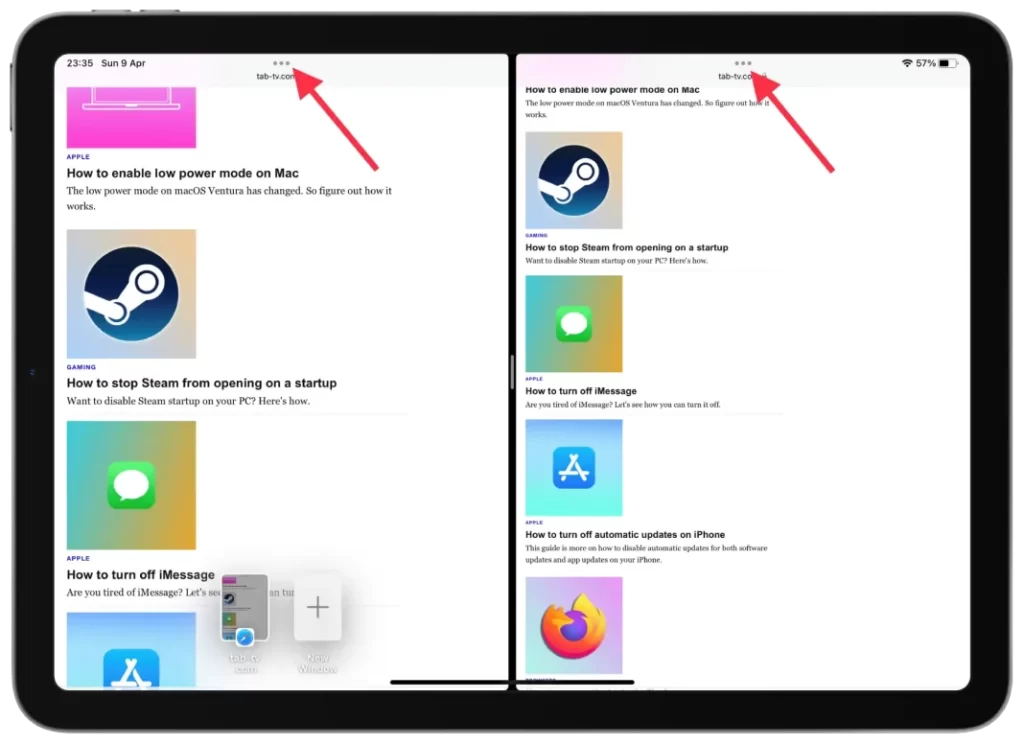
- Velg «Lukk».
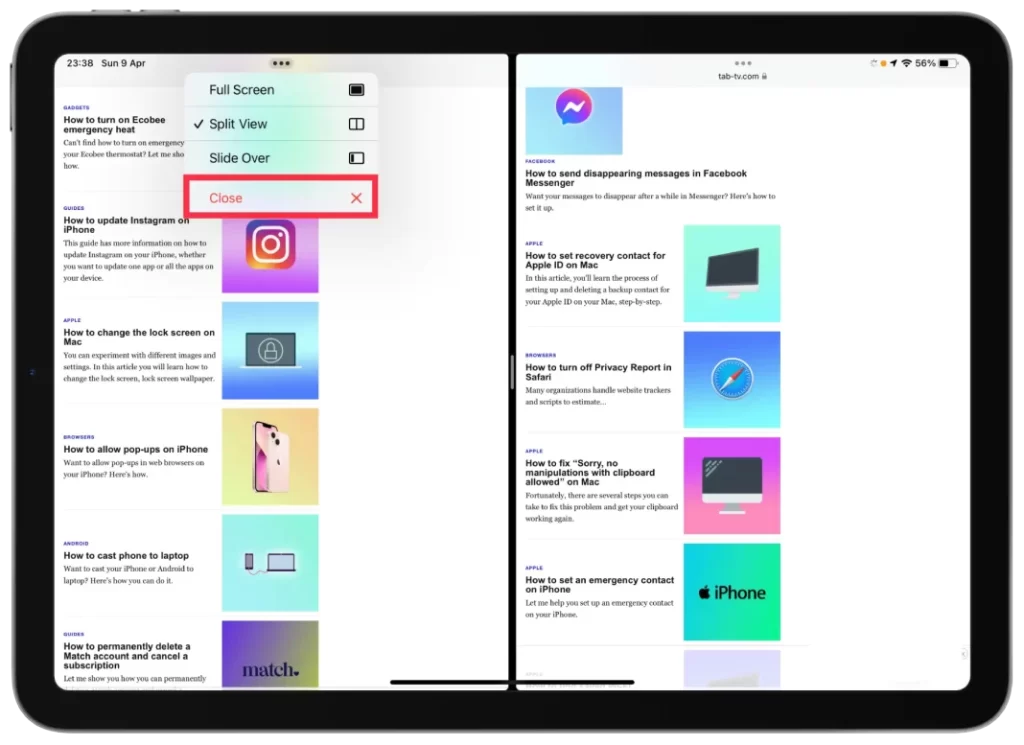
Du kan faktisk også velge alternativet «Fullskjerm». Resultatet vil være at vinduet du velger, vises i fullskjerm. Hvis du velger «Lukk», lukker du vinduet ved siden av.
Hvordan fungerer delt skjerm på en iPhone, og hvordan slår jeg den av?
Delt skjerm er ikke tilgjengelig på iPhones, men du kan bruke en funksjon som heter Slide Over for å midlertidig få opp en annen app på iPhone-skjermen uten å forlate den første appen du brukte.
Hovedforskjellen mellom delt skjerm og Slide Over på en iPhone er at delt skjerm lar deg ha to apper åpne side om side på skjermen samtidig, mens Slide Over lar deg få opp en annen app i en smal kolonne på toppen av den første appen.
Med Slide Over vises den andre appen som et midlertidig overlegg på toppen av den første appen, men den første appen forblir i full visning og kan fortsatt brukes.
Slik slår du av Slide Over på en iPhone:
- Du må klikke på «x»-ikonet i vinduet.
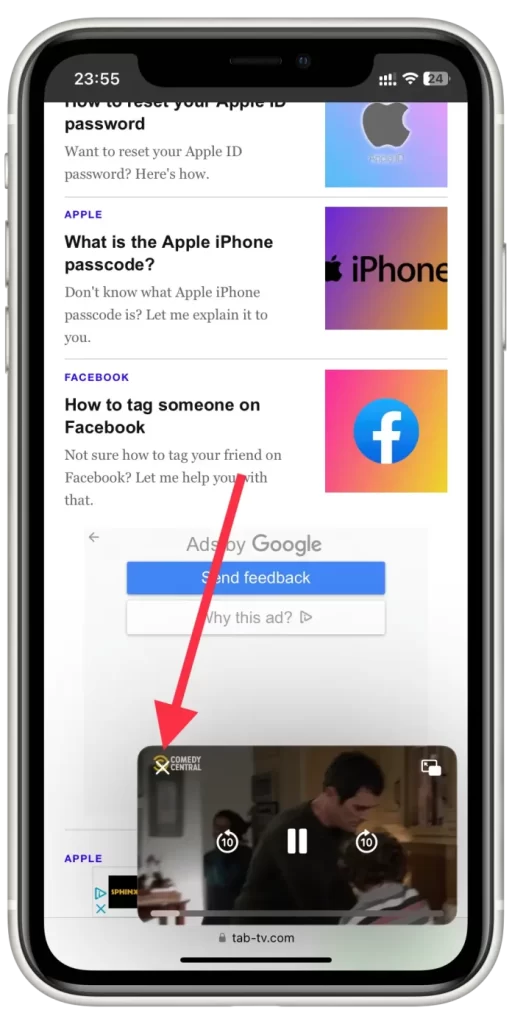
Slide Over på en iPhone lar deg ikke åpne to Safari-vinduer. Men du vil kunne åpne strømmeappen mens du utfører oppgaver i Safari.
Hva er ulempene med delt skjerm-funksjonen i Safari?
Selv om delt skjerm kan være en nyttig funksjon for multitasking og produktivitet, er det noen potensielle ulemper ved å bruke den i Safari:
Begrenset plass på skjermen
Når du bruker delt skjermmodus, tar hver app eller nettside bare opp en del av skjermen. Dette kan gjøre det vanskelig å se alt du trenger samtidig, særlig hvis du arbeider med mye tekst eller bilder.
Redusert produktivitet
Noen brukere opplever at delt skjermmodus faktisk kan redusere produktiviteten deres, ettersom de kan ende opp med å bruke mer tid på å bytte mellom apper eller vinduer enn å faktisk jobbe.
Kompatibilitetsspørsmål
Ikke alle apper eller nettsteder er kompatible med delt skjermmodus. Dette betyr at du kanskje ikke kan bruke alle verktøyene eller funksjonene du trenger i visse apper eller nettsteder når du arbeider i delt skjermmodus.
Problemer med appens layout
I noen tilfeller kan det hende at oppsettet til en app eller et nettsted ikke er optimalisert for delt skjermmodus, noe som kan gjøre det vanskelig å lese eller navigere.
Selv om delt skjermmodus kan være en nyttig funksjon, er det viktig å vurdere disse potensielle ulempene og avgjøre om det er det riktige verktøyet for dine behov.